
Una unidad USB de arranque de Windows 11 es la mejor manera de instalar Windows 11. (¿Quién quiere grabar un DVD ?) Puede crear uno fácilmente con una unidad flash, una descarga gratuita de Microsoft y una PC con Windows.
Lo que necesitarás
Para usar la Herramienta de creación de medios, necesita una PC con Windows 10 u 11, así como una unidad USB de ocho gigabytes o más. Una unidad externa de estado sólido (SSD) o una unidad de disco duro externa (HDD) también sería suficiente.
Sugerencia: antes de intentar usar la unidad de arranque, verifique si su PC puede ejecutar Windows 11 . Si no puede, debe leer sobre cómo instalar Windows 11 en una PC no compatible .
Creación de una unidad USB de arranque
Microsoft proporciona una aplicación para crear automáticamente una unidad USB de arranque de Windows 11 en su sitio web. Desplácese hacia abajo hasta que vea una sección titulada «Crear medios de instalación de Windows 11». Luego, debajo de eso, haga clic en «Descargar ahora».
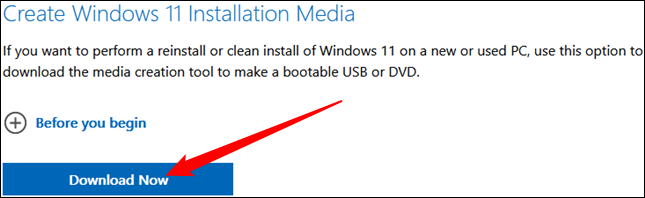
Cuando termine de descargarse, presione Ctrl+J para abrir el menú de descargas en su navegador. Cada navegador es un poco diferente, pero está buscando un archivo llamado «MediaCreationToolW11.exe». Haga clic en él para iniciar la instalación.
La primera página son los términos y condiciones: simplemente presione «Aceptar».
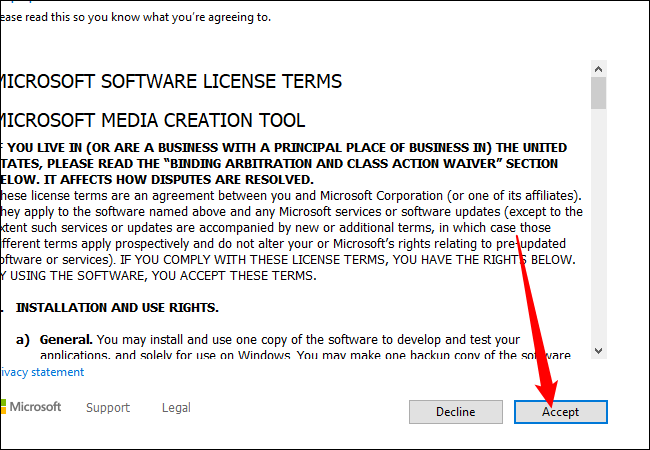
La siguiente página tiene algunas opciones: si desea instalar Windows 11 en un idioma diferente, desmarque la casilla «Usar las opciones recomendadas para esta PC» y seleccione un idioma. De lo contrario, haga clic en «Siguiente».
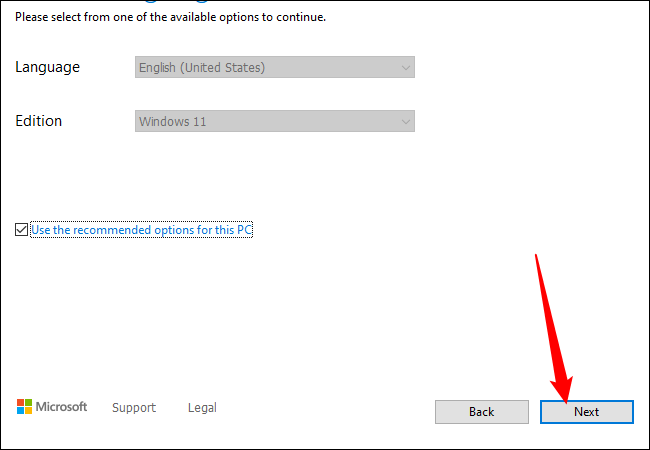
Asegúrese de seleccionar «Unidad flash USB», luego haga clic en «Siguiente».
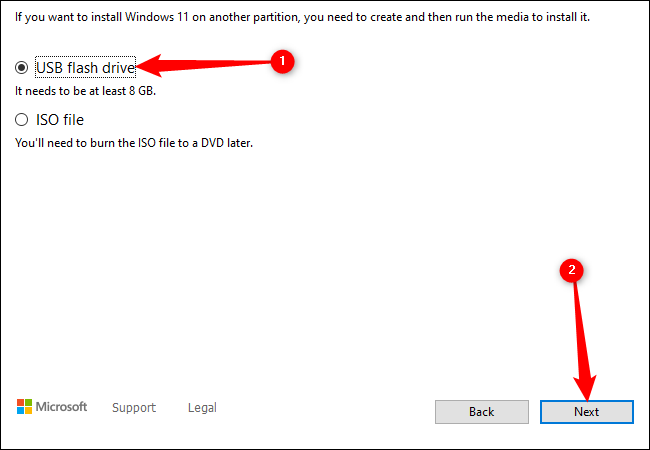
Advertencia: el uso de la herramienta de creación de Windows Media borrará todo el contenido de la unidad USB que elija. Asegúrese de que no haya nada importante en el disco antes de pasar este punto.
Seleccione la unidad USB que desee y luego haga clic en «Siguiente».
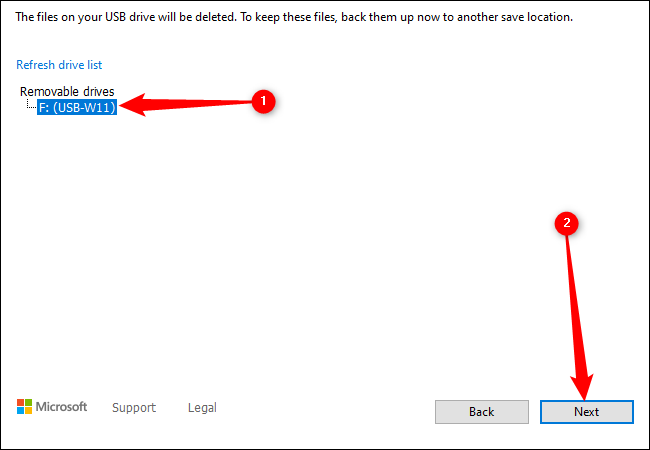
Ahora espera. La herramienta de creación de medios descargará Windows 11 desde los servidores de Microsoft. Esto puede tomar un tiempo dependiendo de la velocidad de Internet . Cuando haya terminado, haga clic en «Finalizar».
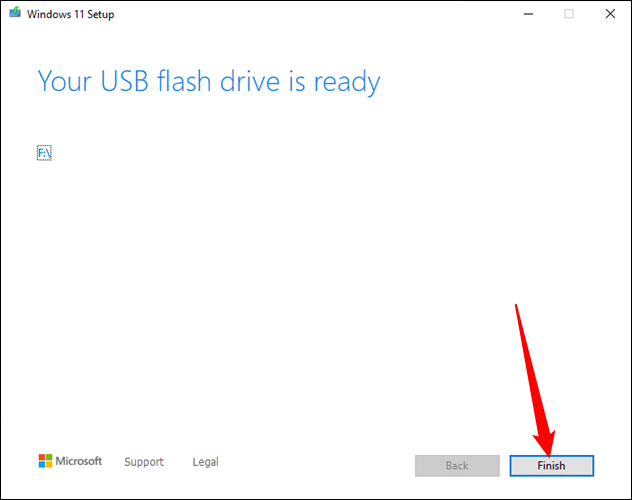
Expulse la unidad de manera segura haciendo clic en el ícono pequeño de USB en su barra de tareas y luego haciendo clic en el nombre de la unidad USB.
![]()
Su unidad USB de arranque de Windows 11 ya está lista. Es fácil cambiar el orden de inicio de su PC en el BIOS si desea usar la unidad para instalar Windows 11, ya sea solo o con una configuración de inicio dual de Linux .


